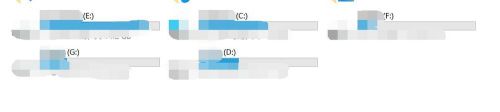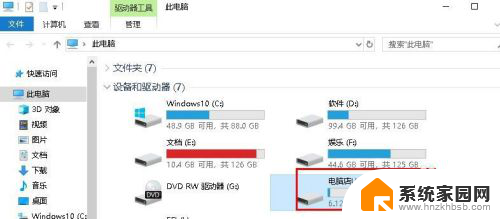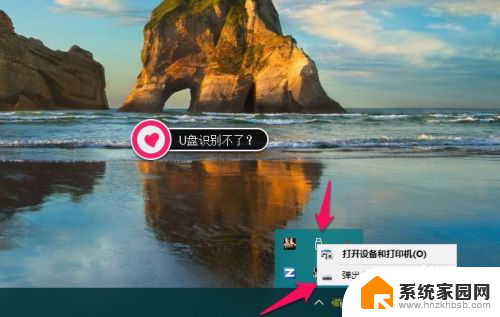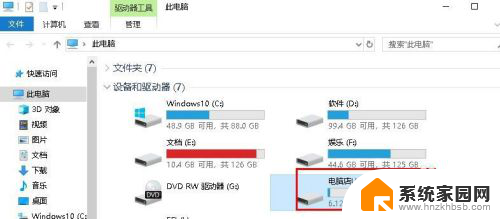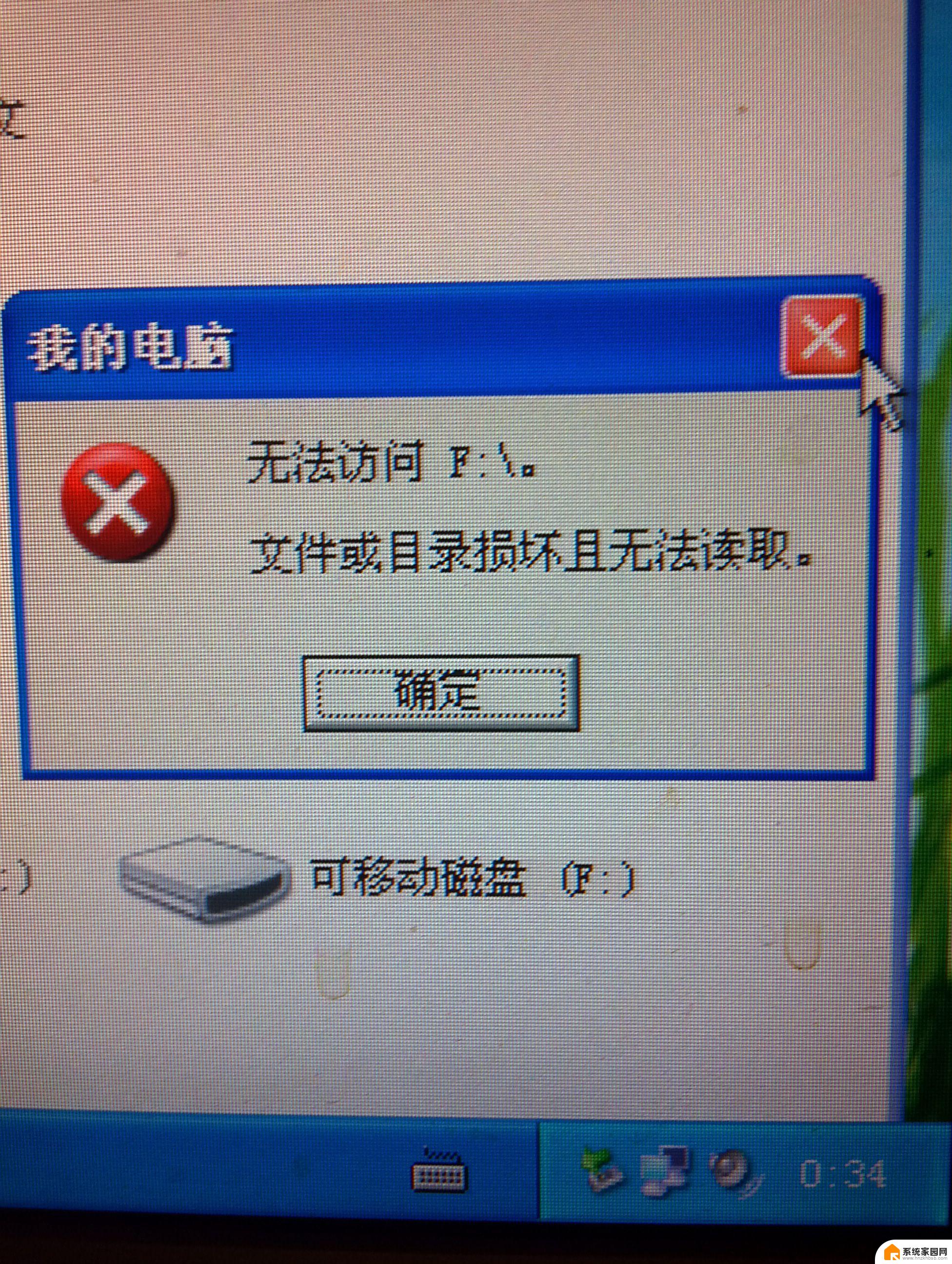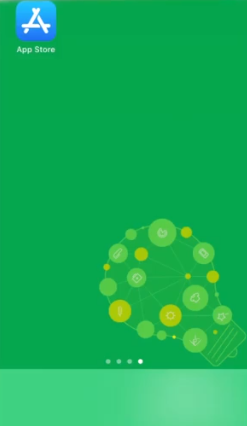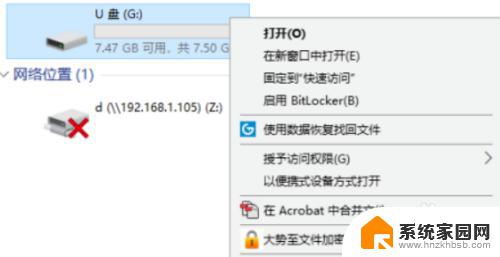电脑如何读取u盘系统 电脑无法打开U盘怎么解决
更新时间:2023-12-16 11:45:33作者:jiang
当我们插入U盘到电脑上时,电脑是如何读取U盘系统的呢?一般来说当我们将U盘插入电脑的USB接口时,电脑会自动识别U盘,并加载其文件系统,这个过程通常是通过操作系统的驱动程序完成的,驱动程序会识别U盘的硬件信息,并与操作系统进行通信,从而使得U盘上的数据能够在电脑上被读取和操作。有时我们可能会遇到电脑无法打开U盘的情况,那么该如何解决呢?
操作方法:
1.我们插入U盘发现电脑没有显示U盘。
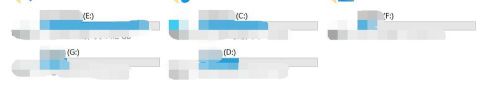
2.打开电脑,右键【管理】。
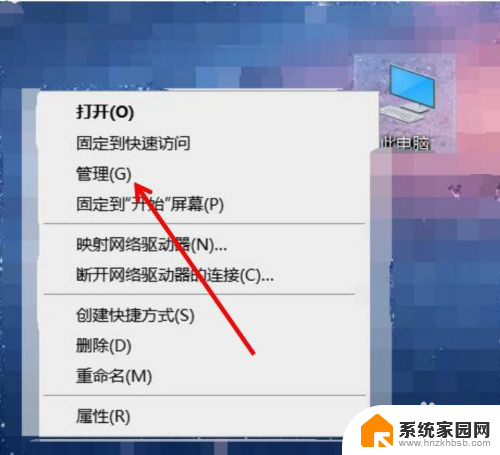
3.在管理中,点击【设备管理器】。
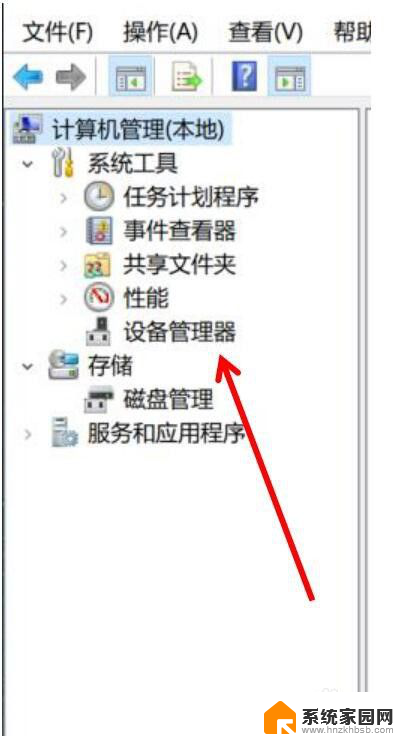
4.在设备管理器中找到【通用串行总线控制器】。
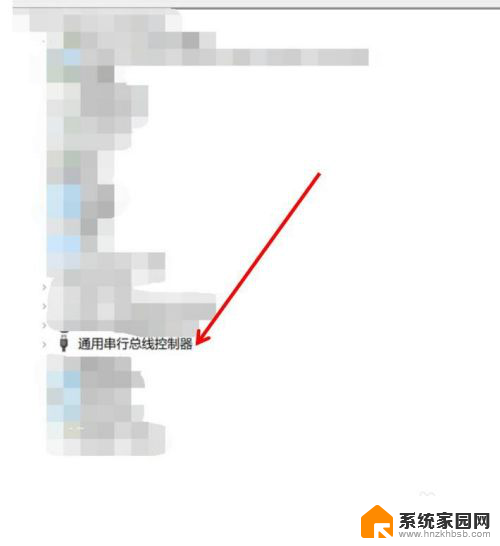
5.打开左边小箭头,找到【USB大容量存储设备】。根据自己U盘名字定。
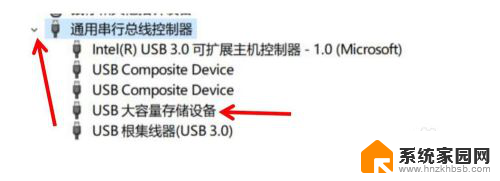
6.右键点击【卸载设备】,之后拔出U盘。再插入一次。
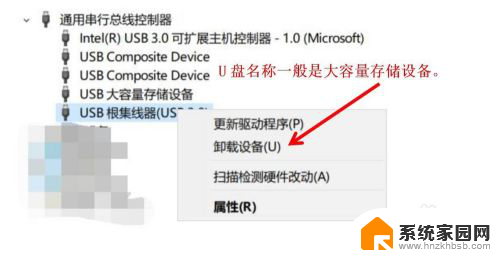
7.电脑又读取出U盘了。
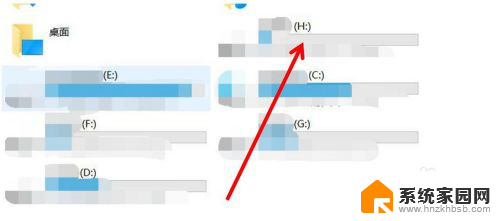
以上就是关于电脑如何读取u盘系统的全部内容,如果有遇到相同情况的用户,可以按照小编提供的方法来解决。